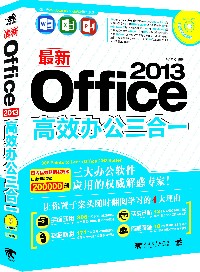
微信扫一扫,移动浏览光盘
简介
本书挑选了Office日常办公中最常用到的技巧和疑问,适用于每天都需要和Office办公软件打交道的白领学习,该书信息量大、形式新颖、包装活泼。学习本书之后,即可快速提高办公效率,摇身一变成为高效办公达人!
目录
Part 01 准备篇
第1章 认识Office
1.1 安装Office
1.1.1 Office2013的安装要求
1.1.2 Office2013的安装
1.1.3 注册Microsoft账户并登录
提示密码的设置技巧
1.2 Office2013三大组件的工作界面
1.2.1 Word2013的工作界面
1.2.2 Excel2013的工作界面
1.2.3 PowerPoint2013的工作界面
1.3 Office2013的新增功能
1.3.1 可用手指操控的触摸模式
1.3.2 网络化的文件保存与分享渠道
1.3.3 适合全屏浏览的阅读模式
1.3.4 在文件中观看视频
1.3.5 支持直接打开并编辑PDF文件
1.3.6 互动审阅与批复
1.3.7 更完美的表格格式设置功能
1.3.8 即时的快速分析工具
1.3.9 识别数据分布模式的快速填充
1.3.10 智能的图表类型和格式建议
1.3.11 增强的数据标签功能
1.3.12 更便于演说的演示者视图
1.3.13 强大的联机会议功能
1.3.14 更丰富的PowerPoint主题设计
1.4 Office2013基本操作
1.4.1 创建新文档
提示创建空白文档的其他方法
1.4.2 打开与保存文档
提示示快速保存文档
1.4.3 打印和关闭文档
Part 02 Word应用篇
第2章 Word2013的基础操作
2.1 文本的操作
2.1.1 选定文本
提示选择所有文本的其他方法
2.1.2 移动、复制、粘贴与删除文本
提示“粘贴选项”按钮
提示示使用快捷键复制、粘贴文本
2.2 插入符号和日期
提示选择不同字体下的符号
提示自定义特殊字符快捷键
2.3 项目符号和编号功能
2.3.1 添加项目符号和编号
2.3.2 自定义项目符号和编号
2.4 文档的格式设置
2.4.1 设置字符格式
提示设置文本效果
提示设置文本字体格式
2.4.2 设置段落格式
2.4 文档的格式设置
2.4.1 设置字符格式
提示设置文本效果
提示设置文本字体格式
2.4.2 设置段落格式
提示利用对话框启动器打开“段落”对话框
2.5 利用样式格式化文档
2.5.1 套用内置样式格式化文档
2.5.2 修改和自定义样式
提示示样式的应用和删除
提示在Interent中下载字体
提示设置日期为自动更新
第3章 Word文档的美化
3.1 插入表格
提示设置默认的表格尺寸
3.2 编辑与设置表格
提示快速选择单元格输入数据
3.3 在文档中插入图片
3.3.1 插入电脑中的图片
3.3.2 插入联机图片
提示通过Bing图像搜索插入图片
3.3.3 使用“屏幕截图”功能
3.4 设置图片效果
3.4.1 裁剪图片
3.4.2 删除图片背景
3.4.3 更正图片亮度和对比度
提示认识亮度与对比度
3.4.4 应用图片样式
3.4.5 为图片应用艺术效果
3.4.6 设置图片与文本位置关系
提示认识嵌入型
3.5 应用文本框与艺术字
3.5.1 插入文本框
3.5.2 插入艺术字
3.6 应用自选图形
3.6.1 绘制自选图形
提示绘制水平、垂直方向的直线或箭头
3.6.2 设置自选图形格式
3.7 插入SmartArt图形
3.7.1 创建SmartArt图形
3.7.2 设置SmartArt图形格式
提示自定义渐变填充
提示更改艺术字样式
提示绘制正方形或正圆
第4章 Word的常用高效办公功能
4.1 查找与替换功能
提示使用快捷键打开“查找和替换”对话框
4.2 使用“阅读视图”查看文档
4.2.1 启用“阅读视图”
提示利用功能区切换文档视图
提示通过功能区按钮启用阅读视图
4.2.2 设置页面宽度与颜色
4.2.3 应用导航窗格
4.3 批注与修订文档
4.3.1 插入与答复批注
4.3.2 用简单标记模式修订文档
提示认识简单标记、所有状态、无标记和原始状态
4.3.3 接受与拒绝修订
提示在简单标记状态下隐藏与显示修订内容
4.4 页眉和页脚
4.4.1 插入静态页眉和页脚
提示插入动态页眉和页脚
提示删除页眉
4.4.2 添加动态页码
4.5 添加脚注和尾注
4.5.1 添加脚注
提示脚注格式
提示删除脚注
提示设置脚注符号
4.5.2 添加尾注
提示设置尾注符号
提示脚注和尾注的转换
4.6 自动生成目录
提示设置目录级别
高招荟萃
第5章 制作会议备忘录
5.1 根据模版创建文档
5.2 在“草稿”视图中记录备忘录内容
提示使用快捷菜单应用编号
提示设置磅值时需注意的事情
提示在“段落”对话框中设置对齐方式
5.3 在备忘录中插入组织结构图
提示在文档中删除SmartArt图形
提示添加助理框
提示清除SmartArt图形格式
5.4 利用自选图形绘制流程图
提示取消图形组合
提示使用表格分隔符号
提示设置单元格中文字方向
5.6 为备忘录设置主题
提示将当前主题设为默认主题
提示主题效果的适用对象
5.7 保护和打印备忘录
提示将当前主题设为默认主题
提示主题效果的适用对象
5.7 保护和打印备忘录
Chapter 06 制作产品使用说明书
6.1 制作说明书封面效果
6.2 创建图片项目符号
6.3 利用样式格式化文档
提示利用格式刷格式化文档
6.4 通过“导航”窗格查看文档
提示利用导航窗格查找文本内容
6.5 自动生成目录页
6.6 为文档添加图片水印
6.7 设置页眉和页脚
6.8 制作产品展示页面
6.8.1 为展示页设置分栏
提示设置分栏栏数、宽度和间距
6.8.2 在展示页面中插入图片
提示利用复制/粘贴操作插入电脑图片
6.8.3 调整展示图片效果
Part 03 Excel应用篇
Chapter 07 Excel基础操作
7.1 Excel界面中的基本概念
7.2 工作表的基本操作
7.2.1 插入工作表
提示利用“新工作表”按钮插入工作表
7.2.2 重命名与切换工作表
7.2.3 移动、复制与删除工作表
提示拖动标签复制工作表
提示使用对话框移动工作表
7.3 数据的输入
7.3.1 输入文本型数据
提示打开“设置单元格格式”对话框
7.3.2 输入负数和分数
7.3.3 输入日期和时间
7.4 单元格的基本操作
7.4.1 选定单元格
提示选择连续的多个单元格
提示定位条件单元格
提示引用连续的单元格区域
7.4.2 合并单元格
7.4.3 清除单元格信息
7.4.4 插入和删除单元格
提示删除整列单元格
7.4.5 复制和粘贴单元格
提示快速粘贴文本
7.5 自动填充功能
7.5.1 填充相同数据
7.5.2 填充序列
7.5.3 快速填充规律项
7.5.4 自定义填充项
7.5.1 填充相同数据
7.5.2 填充序列
7.5.3 快速填充规律项
7.5.4 自定义填充项
7.6 设置数据验证
提示删除数据验证
——制作公司日程安排表
高招荟萃
Chapter 08 Excel表格与图表的应用
8.1 设置单元格格式
提示在功能区中设置数据对齐方式
提示选择其他填充颜色
8.2 设置行高和列宽
提示利用快捷菜单打开“列宽”对话框
8.3 设置工作表背景
提示删除工作表背景
提示图片颜色与文字颜色的搭配
8.4 自动套用表格格式
提示将表格转换为普通区域
8.5 应用条件格式
8.5.1 应用突出显示特定单元格规则
8.5.2 使用图标集呈现数值大小
8.5.3 自定义公式编辑条件规则
提示自定义公式的含义
8.6 使用迷你图
8.6.1 创建迷你图
提示利用快速分析工具创建迷你图
8.6.2 编辑迷你图
8.7 建立图表
8.7.1 图表的定义和组成
8.7.2 创建图表
提示“推荐的图表”功能简介
8.7.3 编辑和设置图表
提示选择图表位置
8.8 应用趋势线和误差线
8.8.1 添加趋势线
提示趋势线的应用范围
8.8.2 添加误差线
——制作产品销售成本百分比饼图
提示“表包含标题”选项
提示取消表格字段右侧显示的筛选按钮
提示设置形状轮廓
高招荟萃
提示设置坐标轴数字格式
Chapter 09 Excel的高效数据处理功能
9.1 排序数据
9.1.1 简单排序
提示在“开始”选项卡下对数据进行排序
9.1.2 复杂排序
9.1.3 自定义排序
提示设置排序选项
9.2 筛选数据
9.2.1 自动筛选
提示快速进入筛选状态
提示取消筛选
提示筛选前10项数据
9.2.2 自定义筛选
提示自定义筛选条件
9.2.3 高级筛选
提示删除表格中的重复数据记录
9.3 合并计算
9.3.1 按位置合并计算
提示合并计算所使用的函数
9.3.2 按分类合并计算
提示创建指向源数据的链接
9.4 分级显示数据
9.4.1 创建分类汇总
提示显示明细数据
9.4.2 分级组合数据
提示取消全部组合数据
9.5 应用数据透视表
9.5.1 创建数据透视表
9.5.2 调整字段
提示利用拖动操作来调整字段
提示清除数据透视表字段
9.5.3 设置值汇总与显示方式
提示利用快捷菜单设置值汇总与显示方式
9.5.4 使用报表筛选
9.5.5 插入筛选切片器
9.5.6 使用日程表
提示清除日程表的筛选条件
9.6 创建与编辑数据透视图
提示利用数据源创建数据透视图
提示利用拖动操作取消显示“销售数量”字段
提示为数据透视图套用形状样式
Let'sgo——创建工资数据透视表与
数据透视图
高招荟萃
提示字母排序与笔画排序
提示编辑计算字段公式
Chapter 10公式与函数的运用
10.1 公式
10.1.1 公式的基本元素
10.1.2 公式运算符的优先级
10.2 公式的输入
提示查看E3单元格中的公式
10.3 公式中单元格的引用方式
10.3.1 相对引用
10.3.2 绝对引用
提示快速添加绝对引用符号
10.3.3 混合引用
10.4 函数
10.4.1 函数的结构
10.4.2 在公式中使用函数
提示利用编辑栏打开“插入函数”对话框
提示利用SUM函数计算不相邻单元格区域中的数据之和
提示利用自动求和功能计算数据之和
10.5 函数的嵌套使用
提示设置AVERAGE函数参数需要注意的问题
10.6 常用函数的应用
10.6.1 财务函数的应用
提示搜索函数
10.6.2 统计函数的应用
提示MAXA函数
提示利用搜索功能查找TRIMMEAN函数
10.6.3 查找和引用函数的应用
提示公式解析
提示查找与引用函数
提示HLOOKUP函数
Let'sgo——制作商品打折价格表
提示计算数据组
高招荟萃
Chapter 11制作公司日常费用表
11.1 制作表格标题和列标志
11.2 设置数据验证
11.3 自定义排序
提示删除排序条件
11.4 对数据进行筛选
11.5 利用分类汇总进行费用统计
11.6 创建和美化数据透视表
11.6.1 创建数据透视表
提示清除已添加的数据透视表样式
11.6.2 使用切片器筛选费用统计报表
提示清除切片器中设置的筛选条件
11.7 创建日常费用数据透视图
11.7.1 创建数据透视图
11.7.2 美化数据透视图
提示自定义图表和绘图区的形状样式
11.7.3 在数据透视图中筛选数据
提示根据条件筛选
11.7.4 将数据透视图保存为模板
提示应用图表模板
11.8 保护和隐藏工作表
提示设置保护工作表需要注意的事项
提示隐藏工作表需要注意的事项
高招荟萃
11.7.2 美化数据透视图
提示自定义图表和绘图区的形状样式
11.7.3 在数据透视图中筛选数据
提示根据条件筛选
11.7.4 将数据透视图保存为模板
提示应用图表模板
11.8 保护和隐藏工作表
提示设置保护工作表需要注意的事项
提示隐藏工作表需要注意的事项
高招荟萃
Chapter 12 制作员工薪资管理表
12.1 制作员工薪资表相关工作表
12.2 计算员工基本工资
提示引用其他工作表中的数据
12.3 定义数据名称
12.4 运用VLOOKUP()函数进行计算
12.5 嵌套函数计算请假费用
12.6 运用IF()函数计算所得税
提示应扣所得税计算公式
12.7 计算实发工资金额
12.8 创建员工个人薪资详情表
12.8.1 为薪资详情表添加日期
提示认识DATEVALUE()函数
提示将日期存储为序列号
12.8.2 创建下拉列表菜单
12.9 制作员工工资条
提示利用其他方法填充复制公式
12.1 0保护和共享工作簿数据
12.1 0.1 保护工作表
提示设置保护工作表后允许用户进行的操作
12.1 0.2 共享工作簿
高招荟萃
提示清除设置的加密密码
Part 04 PowerPoint应用篇
Chapter 13PowerPoint基础操作
13.1 PowerPoint视图方式
13.1.1 普通视图
提示快速进入普通视图
提示在幻灯片中快速切换
13.1.2 大纲视图
13.1.3 幻灯片浏览视图
13.1.4 备注页视图
13.1.5 阅读视图
13.2 幻灯片的基本操作
13.2.1 新建幻灯片
13.2.2 更改幻灯片版式
13.2.3 移动与复制幻灯片
13.2.3 移动与复制幻灯片
提示通过拖动复制幻灯片
13.2.4 使用节管理幻灯片
提示删除节
13.3 母版的运用
13.3.1 幻灯片母版
提示母版与模板的区别
提示幻灯片母版中设置的应用范围
13.3.2 标题母版
提示删除标题母版中插入的图片
13.3.3 讲义母版
提示更改讲义方向
13.3.4 备注母版
13.4 幻灯片背景和主题
13.4.1 为幻灯片设置背景
提示隐藏背景图形
13.4.2 使用内置主题效果
提示更改幻灯片主题
13.4.3 自定义并应用主题
提示保存当前主题
提示将指定字体样式应用于所有幻灯片
提示应用电脑中保存的主题样式
13.5 创建并使用模板
13.5.1 创建并保存设计模板
13.5.2 使用自定义模板
Let'sgo——制作公司组织结构演示文稿
高招荟萃
Chapter 14为幻灯片增添效果
14.1 设计幻灯片切换动画
14.1.1 为幻灯片添加切换动画
14.1.2 设置切换动画计时选项
14.2 添加对象动画
14.2.1 设置对象的进入效果
提示删除动画效果
14.2.2 设置对象的退出效果
14.2.3 设置对象的强调效果
提示添加动画的其他方法
14.2.4 删除、更改动画效果
14.3 对象动画效果高级设置
14.3.1 设置动画触发器
14.3.2 使用“动画刷”复制动画
14.3.3 设置动画计时选项
14.3.4 重新排序动画
提示利用持续时间调整动画的播放速度
14.3.5 为同一对象添加多个动画效果
14.4 在幻灯片中插入音频对象
14.4.1 插入联机音频
提示联机音频的局限性
14.4.2 添加电脑中保存的音频
14.5 设置音频效果
14.5.1 剪裁保留需要的音乐
提示设置淡化持续时间
14.5.2 设置音频播放选项
14.6 在幻灯片中插入视频
14.6.1 插入联机视频
提示插入联机视频的其他方法
14.6.2 插入电脑中保存的视频
提示删除视频
14.7 设置视频效果
14.7.1 更改视频形状
14.4.1 插入联机音频
提示联机音频的局限性
14.4.2 添加电脑中保存的音频
14.5 设置音频效果
14.5.1 剪裁保留需要的音乐
提示设置淡化持续时间
14.5.2 设置音频播放选项
14.6 在幻灯片中插入视频
14.6.1 插入联机视频
提示插入联机视频的其他方法
14.6.2 插入电脑中保存的视频
提示删除视频
14.7 设置视频效果
14.7.1 更改视频形状
提示取消视频形状的更改
14.7.2 为视频添加标牌框架
提示取消标牌框架
14.7.3 在视频中使用书签
提示删除书签
14.8 添加超链接
提示编辑与删除超链接
14.9 添加动作按钮
Let'sgo——制作物理电路解说幻灯片
高招荟萃
Chapter 15幻灯片的放映与发布
15.1 放映准备工作
15.1.1 设置排练计时
15.1.2 录制幻灯片演示
提示重新录制旁白
15.1.3 设置放映方式
提示隐藏幻灯片
15.2 放映幻灯片
15.2.1 从头开始放映
15.2.2 从当前幻灯片开始放映
15.2.3 联机演示
提示联机演示需要注意的事项
15.2.4 自定义放映
15.3 控制幻灯片放映过程
15.3.1 使用演示者视图
15.3.2 在幻灯片放映视图中切换幻灯片
提示更改指针样式
15.4 输出演示文稿
15.4.1 创建为视频
提示利用快捷键结束幻灯片放映
15.4.2 打包演示文稿
提示删除复制的文件
提示播放刻录CD
Let'sgo——录制可行性分析演说报告
并创建为视频
提示认识MP4格式的视频与WMV格式的视频
高招荟萃
Chapter 16制作新产品推广演示文稿
16.1 设计新品推广幻灯片整体风格
16.1.1 应用主题样式
提示认识PowerPoint主题的布局
16.1.2 设置图案背景格式
16.1.3 使用幻灯片母版添加公司Logo
16.2 编辑新品介绍幻灯片内容
16.2.1 完善标题页
提示清除字体格式
16.2.2 制作导航页
16.2.3 用表格展示产品性能
16.2.4 添加页脚和幻灯片页码
16.2.5 使用节管理幻灯片
16.3 添加音频
16.3.1 添加特定音乐
16.3.2 处理音乐效果
16.3.3 设置音乐的播放
16.4 设计切换和动画效果
16.4.1 制作幻灯片切换效果
提示清除幻灯片的切换动画效果
16.4.2 添加动画效果以吸引观众
16.5 设置自动放映
16.5.1 录制新品推广的演说过程
16.5.2 设置展台自动放映模式
高招荟萃
Part 05 附录
Appendix01VBA在高效办公中的应用宏简介
提示录制宏的注意事项
执行宏
提示PowerPoint2013不具有录制宏的功能
编辑宏
提示删除宏
指定宏至工具栏和设置快捷键
提示删除快速访问工具栏中的宏命令
设置宏的安全性
运用宏制作企业销售记录管理系统
提示设置在界面中显示“开发工具”选项卡
提示调整控件大小
提示销售记录管理系统表
Let'sgo——制作格式化网页文档
相关宏
提示利用状态栏停止录制宏
高招荟萃
相关宏
提示利用状态栏停止录制宏
高招荟萃
Appendix02Office软件的协作与共享
Word与Excel的协作
在Excel中粘贴Word表格及数据
提示Word中【Tab】键的用途
在Word中使用Excel表格及图表
Word与PowerPoint的协作
将PowerPoint输出为Word讲义
使用Word内容直接制作幻灯片
Excel与Access的协作
将Excel数据导入Access中
将Access数据导入Excel中
共享文件
使用局域网共享文件
在SkyDrive云端共享文件
提示查看链接与编辑链接的区别
高招荟萃
提示添加和删除字段
第1章 认识Office
1.1 安装Office
1.1.1 Office2013的安装要求
1.1.2 Office2013的安装
1.1.3 注册Microsoft账户并登录
提示密码的设置技巧
1.2 Office2013三大组件的工作界面
1.2.1 Word2013的工作界面
1.2.2 Excel2013的工作界面
1.2.3 PowerPoint2013的工作界面
1.3 Office2013的新增功能
1.3.1 可用手指操控的触摸模式
1.3.2 网络化的文件保存与分享渠道
1.3.3 适合全屏浏览的阅读模式
1.3.4 在文件中观看视频
1.3.5 支持直接打开并编辑PDF文件
1.3.6 互动审阅与批复
1.3.7 更完美的表格格式设置功能
1.3.8 即时的快速分析工具
1.3.9 识别数据分布模式的快速填充
1.3.10 智能的图表类型和格式建议
1.3.11 增强的数据标签功能
1.3.12 更便于演说的演示者视图
1.3.13 强大的联机会议功能
1.3.14 更丰富的PowerPoint主题设计
1.4 Office2013基本操作
1.4.1 创建新文档
提示创建空白文档的其他方法
1.4.2 打开与保存文档
提示示快速保存文档
1.4.3 打印和关闭文档
Part 02 Word应用篇
第2章 Word2013的基础操作
2.1 文本的操作
2.1.1 选定文本
提示选择所有文本的其他方法
2.1.2 移动、复制、粘贴与删除文本
提示“粘贴选项”按钮
提示示使用快捷键复制、粘贴文本
2.2 插入符号和日期
提示选择不同字体下的符号
提示自定义特殊字符快捷键
2.3 项目符号和编号功能
2.3.1 添加项目符号和编号
2.3.2 自定义项目符号和编号
2.4 文档的格式设置
2.4.1 设置字符格式
提示设置文本效果
提示设置文本字体格式
2.4.2 设置段落格式
2.4 文档的格式设置
2.4.1 设置字符格式
提示设置文本效果
提示设置文本字体格式
2.4.2 设置段落格式
提示利用对话框启动器打开“段落”对话框
2.5 利用样式格式化文档
2.5.1 套用内置样式格式化文档
2.5.2 修改和自定义样式
提示示样式的应用和删除
提示在Interent中下载字体
提示设置日期为自动更新
第3章 Word文档的美化
3.1 插入表格
提示设置默认的表格尺寸
3.2 编辑与设置表格
提示快速选择单元格输入数据
3.3 在文档中插入图片
3.3.1 插入电脑中的图片
3.3.2 插入联机图片
提示通过Bing图像搜索插入图片
3.3.3 使用“屏幕截图”功能
3.4 设置图片效果
3.4.1 裁剪图片
3.4.2 删除图片背景
3.4.3 更正图片亮度和对比度
提示认识亮度与对比度
3.4.4 应用图片样式
3.4.5 为图片应用艺术效果
3.4.6 设置图片与文本位置关系
提示认识嵌入型
3.5 应用文本框与艺术字
3.5.1 插入文本框
3.5.2 插入艺术字
3.6 应用自选图形
3.6.1 绘制自选图形
提示绘制水平、垂直方向的直线或箭头
3.6.2 设置自选图形格式
3.7 插入SmartArt图形
3.7.1 创建SmartArt图形
3.7.2 设置SmartArt图形格式
提示自定义渐变填充
提示更改艺术字样式
提示绘制正方形或正圆
第4章 Word的常用高效办公功能
4.1 查找与替换功能
提示使用快捷键打开“查找和替换”对话框
4.2 使用“阅读视图”查看文档
4.2.1 启用“阅读视图”
提示利用功能区切换文档视图
提示通过功能区按钮启用阅读视图
4.2.2 设置页面宽度与颜色
4.2.3 应用导航窗格
4.3 批注与修订文档
4.3.1 插入与答复批注
4.3.2 用简单标记模式修订文档
提示认识简单标记、所有状态、无标记和原始状态
4.3.3 接受与拒绝修订
提示在简单标记状态下隐藏与显示修订内容
4.4 页眉和页脚
4.4.1 插入静态页眉和页脚
提示插入动态页眉和页脚
提示删除页眉
4.4.2 添加动态页码
4.5 添加脚注和尾注
4.5.1 添加脚注
提示脚注格式
提示删除脚注
提示设置脚注符号
4.5.2 添加尾注
提示设置尾注符号
提示脚注和尾注的转换
4.6 自动生成目录
提示设置目录级别
高招荟萃
第5章 制作会议备忘录
5.1 根据模版创建文档
5.2 在“草稿”视图中记录备忘录内容
提示使用快捷菜单应用编号
提示设置磅值时需注意的事情
提示在“段落”对话框中设置对齐方式
5.3 在备忘录中插入组织结构图
提示在文档中删除SmartArt图形
提示添加助理框
提示清除SmartArt图形格式
5.4 利用自选图形绘制流程图
提示取消图形组合
提示使用表格分隔符号
提示设置单元格中文字方向
5.6 为备忘录设置主题
提示将当前主题设为默认主题
提示主题效果的适用对象
5.7 保护和打印备忘录
提示将当前主题设为默认主题
提示主题效果的适用对象
5.7 保护和打印备忘录
Chapter 06 制作产品使用说明书
6.1 制作说明书封面效果
6.2 创建图片项目符号
6.3 利用样式格式化文档
提示利用格式刷格式化文档
6.4 通过“导航”窗格查看文档
提示利用导航窗格查找文本内容
6.5 自动生成目录页
6.6 为文档添加图片水印
6.7 设置页眉和页脚
6.8 制作产品展示页面
6.8.1 为展示页设置分栏
提示设置分栏栏数、宽度和间距
6.8.2 在展示页面中插入图片
提示利用复制/粘贴操作插入电脑图片
6.8.3 调整展示图片效果
Part 03 Excel应用篇
Chapter 07 Excel基础操作
7.1 Excel界面中的基本概念
7.2 工作表的基本操作
7.2.1 插入工作表
提示利用“新工作表”按钮插入工作表
7.2.2 重命名与切换工作表
7.2.3 移动、复制与删除工作表
提示拖动标签复制工作表
提示使用对话框移动工作表
7.3 数据的输入
7.3.1 输入文本型数据
提示打开“设置单元格格式”对话框
7.3.2 输入负数和分数
7.3.3 输入日期和时间
7.4 单元格的基本操作
7.4.1 选定单元格
提示选择连续的多个单元格
提示定位条件单元格
提示引用连续的单元格区域
7.4.2 合并单元格
7.4.3 清除单元格信息
7.4.4 插入和删除单元格
提示删除整列单元格
7.4.5 复制和粘贴单元格
提示快速粘贴文本
7.5 自动填充功能
7.5.1 填充相同数据
7.5.2 填充序列
7.5.3 快速填充规律项
7.5.4 自定义填充项
7.5.1 填充相同数据
7.5.2 填充序列
7.5.3 快速填充规律项
7.5.4 自定义填充项
7.6 设置数据验证
提示删除数据验证
——制作公司日程安排表
高招荟萃
Chapter 08 Excel表格与图表的应用
8.1 设置单元格格式
提示在功能区中设置数据对齐方式
提示选择其他填充颜色
8.2 设置行高和列宽
提示利用快捷菜单打开“列宽”对话框
8.3 设置工作表背景
提示删除工作表背景
提示图片颜色与文字颜色的搭配
8.4 自动套用表格格式
提示将表格转换为普通区域
8.5 应用条件格式
8.5.1 应用突出显示特定单元格规则
8.5.2 使用图标集呈现数值大小
8.5.3 自定义公式编辑条件规则
提示自定义公式的含义
8.6 使用迷你图
8.6.1 创建迷你图
提示利用快速分析工具创建迷你图
8.6.2 编辑迷你图
8.7 建立图表
8.7.1 图表的定义和组成
8.7.2 创建图表
提示“推荐的图表”功能简介
8.7.3 编辑和设置图表
提示选择图表位置
8.8 应用趋势线和误差线
8.8.1 添加趋势线
提示趋势线的应用范围
8.8.2 添加误差线
——制作产品销售成本百分比饼图
提示“表包含标题”选项
提示取消表格字段右侧显示的筛选按钮
提示设置形状轮廓
高招荟萃
提示设置坐标轴数字格式
Chapter 09 Excel的高效数据处理功能
9.1 排序数据
9.1.1 简单排序
提示在“开始”选项卡下对数据进行排序
9.1.2 复杂排序
9.1.3 自定义排序
提示设置排序选项
9.2 筛选数据
9.2.1 自动筛选
提示快速进入筛选状态
提示取消筛选
提示筛选前10项数据
9.2.2 自定义筛选
提示自定义筛选条件
9.2.3 高级筛选
提示删除表格中的重复数据记录
9.3 合并计算
9.3.1 按位置合并计算
提示合并计算所使用的函数
9.3.2 按分类合并计算
提示创建指向源数据的链接
9.4 分级显示数据
9.4.1 创建分类汇总
提示显示明细数据
9.4.2 分级组合数据
提示取消全部组合数据
9.5 应用数据透视表
9.5.1 创建数据透视表
9.5.2 调整字段
提示利用拖动操作来调整字段
提示清除数据透视表字段
9.5.3 设置值汇总与显示方式
提示利用快捷菜单设置值汇总与显示方式
9.5.4 使用报表筛选
9.5.5 插入筛选切片器
9.5.6 使用日程表
提示清除日程表的筛选条件
9.6 创建与编辑数据透视图
提示利用数据源创建数据透视图
提示利用拖动操作取消显示“销售数量”字段
提示为数据透视图套用形状样式
Let'sgo——创建工资数据透视表与
数据透视图
高招荟萃
提示字母排序与笔画排序
提示编辑计算字段公式
Chapter 10公式与函数的运用
10.1 公式
10.1.1 公式的基本元素
10.1.2 公式运算符的优先级
10.2 公式的输入
提示查看E3单元格中的公式
10.3 公式中单元格的引用方式
10.3.1 相对引用
10.3.2 绝对引用
提示快速添加绝对引用符号
10.3.3 混合引用
10.4 函数
10.4.1 函数的结构
10.4.2 在公式中使用函数
提示利用编辑栏打开“插入函数”对话框
提示利用SUM函数计算不相邻单元格区域中的数据之和
提示利用自动求和功能计算数据之和
10.5 函数的嵌套使用
提示设置AVERAGE函数参数需要注意的问题
10.6 常用函数的应用
10.6.1 财务函数的应用
提示搜索函数
10.6.2 统计函数的应用
提示MAXA函数
提示利用搜索功能查找TRIMMEAN函数
10.6.3 查找和引用函数的应用
提示公式解析
提示查找与引用函数
提示HLOOKUP函数
Let'sgo——制作商品打折价格表
提示计算数据组
高招荟萃
Chapter 11制作公司日常费用表
11.1 制作表格标题和列标志
11.2 设置数据验证
11.3 自定义排序
提示删除排序条件
11.4 对数据进行筛选
11.5 利用分类汇总进行费用统计
11.6 创建和美化数据透视表
11.6.1 创建数据透视表
提示清除已添加的数据透视表样式
11.6.2 使用切片器筛选费用统计报表
提示清除切片器中设置的筛选条件
11.7 创建日常费用数据透视图
11.7.1 创建数据透视图
11.7.2 美化数据透视图
提示自定义图表和绘图区的形状样式
11.7.3 在数据透视图中筛选数据
提示根据条件筛选
11.7.4 将数据透视图保存为模板
提示应用图表模板
11.8 保护和隐藏工作表
提示设置保护工作表需要注意的事项
提示隐藏工作表需要注意的事项
高招荟萃
11.7.2 美化数据透视图
提示自定义图表和绘图区的形状样式
11.7.3 在数据透视图中筛选数据
提示根据条件筛选
11.7.4 将数据透视图保存为模板
提示应用图表模板
11.8 保护和隐藏工作表
提示设置保护工作表需要注意的事项
提示隐藏工作表需要注意的事项
高招荟萃
Chapter 12 制作员工薪资管理表
12.1 制作员工薪资表相关工作表
12.2 计算员工基本工资
提示引用其他工作表中的数据
12.3 定义数据名称
12.4 运用VLOOKUP()函数进行计算
12.5 嵌套函数计算请假费用
12.6 运用IF()函数计算所得税
提示应扣所得税计算公式
12.7 计算实发工资金额
12.8 创建员工个人薪资详情表
12.8.1 为薪资详情表添加日期
提示认识DATEVALUE()函数
提示将日期存储为序列号
12.8.2 创建下拉列表菜单
12.9 制作员工工资条
提示利用其他方法填充复制公式
12.1 0保护和共享工作簿数据
12.1 0.1 保护工作表
提示设置保护工作表后允许用户进行的操作
12.1 0.2 共享工作簿
高招荟萃
提示清除设置的加密密码
Part 04 PowerPoint应用篇
Chapter 13PowerPoint基础操作
13.1 PowerPoint视图方式
13.1.1 普通视图
提示快速进入普通视图
提示在幻灯片中快速切换
13.1.2 大纲视图
13.1.3 幻灯片浏览视图
13.1.4 备注页视图
13.1.5 阅读视图
13.2 幻灯片的基本操作
13.2.1 新建幻灯片
13.2.2 更改幻灯片版式
13.2.3 移动与复制幻灯片
13.2.3 移动与复制幻灯片
提示通过拖动复制幻灯片
13.2.4 使用节管理幻灯片
提示删除节
13.3 母版的运用
13.3.1 幻灯片母版
提示母版与模板的区别
提示幻灯片母版中设置的应用范围
13.3.2 标题母版
提示删除标题母版中插入的图片
13.3.3 讲义母版
提示更改讲义方向
13.3.4 备注母版
13.4 幻灯片背景和主题
13.4.1 为幻灯片设置背景
提示隐藏背景图形
13.4.2 使用内置主题效果
提示更改幻灯片主题
13.4.3 自定义并应用主题
提示保存当前主题
提示将指定字体样式应用于所有幻灯片
提示应用电脑中保存的主题样式
13.5 创建并使用模板
13.5.1 创建并保存设计模板
13.5.2 使用自定义模板
Let'sgo——制作公司组织结构演示文稿
高招荟萃
Chapter 14为幻灯片增添效果
14.1 设计幻灯片切换动画
14.1.1 为幻灯片添加切换动画
14.1.2 设置切换动画计时选项
14.2 添加对象动画
14.2.1 设置对象的进入效果
提示删除动画效果
14.2.2 设置对象的退出效果
14.2.3 设置对象的强调效果
提示添加动画的其他方法
14.2.4 删除、更改动画效果
14.3 对象动画效果高级设置
14.3.1 设置动画触发器
14.3.2 使用“动画刷”复制动画
14.3.3 设置动画计时选项
14.3.4 重新排序动画
提示利用持续时间调整动画的播放速度
14.3.5 为同一对象添加多个动画效果
14.4 在幻灯片中插入音频对象
14.4.1 插入联机音频
提示联机音频的局限性
14.4.2 添加电脑中保存的音频
14.5 设置音频效果
14.5.1 剪裁保留需要的音乐
提示设置淡化持续时间
14.5.2 设置音频播放选项
14.6 在幻灯片中插入视频
14.6.1 插入联机视频
提示插入联机视频的其他方法
14.6.2 插入电脑中保存的视频
提示删除视频
14.7 设置视频效果
14.7.1 更改视频形状
14.4.1 插入联机音频
提示联机音频的局限性
14.4.2 添加电脑中保存的音频
14.5 设置音频效果
14.5.1 剪裁保留需要的音乐
提示设置淡化持续时间
14.5.2 设置音频播放选项
14.6 在幻灯片中插入视频
14.6.1 插入联机视频
提示插入联机视频的其他方法
14.6.2 插入电脑中保存的视频
提示删除视频
14.7 设置视频效果
14.7.1 更改视频形状
提示取消视频形状的更改
14.7.2 为视频添加标牌框架
提示取消标牌框架
14.7.3 在视频中使用书签
提示删除书签
14.8 添加超链接
提示编辑与删除超链接
14.9 添加动作按钮
Let'sgo——制作物理电路解说幻灯片
高招荟萃
Chapter 15幻灯片的放映与发布
15.1 放映准备工作
15.1.1 设置排练计时
15.1.2 录制幻灯片演示
提示重新录制旁白
15.1.3 设置放映方式
提示隐藏幻灯片
15.2 放映幻灯片
15.2.1 从头开始放映
15.2.2 从当前幻灯片开始放映
15.2.3 联机演示
提示联机演示需要注意的事项
15.2.4 自定义放映
15.3 控制幻灯片放映过程
15.3.1 使用演示者视图
15.3.2 在幻灯片放映视图中切换幻灯片
提示更改指针样式
15.4 输出演示文稿
15.4.1 创建为视频
提示利用快捷键结束幻灯片放映
15.4.2 打包演示文稿
提示删除复制的文件
提示播放刻录CD
Let'sgo——录制可行性分析演说报告
并创建为视频
提示认识MP4格式的视频与WMV格式的视频
高招荟萃
Chapter 16制作新产品推广演示文稿
16.1 设计新品推广幻灯片整体风格
16.1.1 应用主题样式
提示认识PowerPoint主题的布局
16.1.2 设置图案背景格式
16.1.3 使用幻灯片母版添加公司Logo
16.2 编辑新品介绍幻灯片内容
16.2.1 完善标题页
提示清除字体格式
16.2.2 制作导航页
16.2.3 用表格展示产品性能
16.2.4 添加页脚和幻灯片页码
16.2.5 使用节管理幻灯片
16.3 添加音频
16.3.1 添加特定音乐
16.3.2 处理音乐效果
16.3.3 设置音乐的播放
16.4 设计切换和动画效果
16.4.1 制作幻灯片切换效果
提示清除幻灯片的切换动画效果
16.4.2 添加动画效果以吸引观众
16.5 设置自动放映
16.5.1 录制新品推广的演说过程
16.5.2 设置展台自动放映模式
高招荟萃
Part 05 附录
Appendix01VBA在高效办公中的应用宏简介
提示录制宏的注意事项
执行宏
提示PowerPoint2013不具有录制宏的功能
编辑宏
提示删除宏
指定宏至工具栏和设置快捷键
提示删除快速访问工具栏中的宏命令
设置宏的安全性
运用宏制作企业销售记录管理系统
提示设置在界面中显示“开发工具”选项卡
提示调整控件大小
提示销售记录管理系统表
Let'sgo——制作格式化网页文档
相关宏
提示利用状态栏停止录制宏
高招荟萃
相关宏
提示利用状态栏停止录制宏
高招荟萃
Appendix02Office软件的协作与共享
Word与Excel的协作
在Excel中粘贴Word表格及数据
提示Word中【Tab】键的用途
在Word中使用Excel表格及图表
Word与PowerPoint的协作
将PowerPoint输出为Word讲义
使用Word内容直接制作幻灯片
Excel与Access的协作
将Excel数据导入Access中
将Access数据导入Excel中
共享文件
使用局域网共享文件
在SkyDrive云端共享文件
提示查看链接与编辑链接的区别
高招荟萃
提示添加和删除字段
最新Office 2013高效办公三合一
- 名称
- 类型
- 大小
光盘服务联系方式: 020-38250260 客服QQ:4006604884
云图客服:
用户发送的提问,这种方式就需要有位在线客服来回答用户的问题,这种 就属于对话式的,问题是这种提问是否需要用户登录才能提问
Video Player
×
Audio Player
×
pdf Player
×
亲爱的云图用户,
光盘内的文件都可以直接点击浏览哦
无需下载,在线查阅资料!


